win7手动为系统保留分区分配盘符怎么设置 Win7手动为系统保留分区分配盘符步骤
更新时间:2024-12-22 15:08:58作者:jiang
在Windows 7操作系统中,我们可以手动为系统保留分区分配盘符,以便更好地管理磁盘空间和文件存储,设置步骤非常简单,只需打开“计算机管理”界面,找到需要分配盘符的分区,右键点击选择“更改驱动器号和路径”,然后按照提示进行设置即可。通过这种方式,我们可以灵活地调整磁盘空间的使用,提高系统运行效率和文件管理的便利性。
具体方法:
1、在“计算机”上右键,然后单击“管理”进入计算机管理界面。
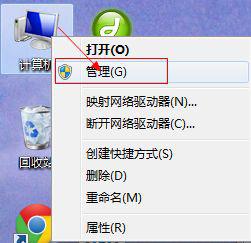
2、点击左侧列表中存储下的“磁盘管理”,如图所示。
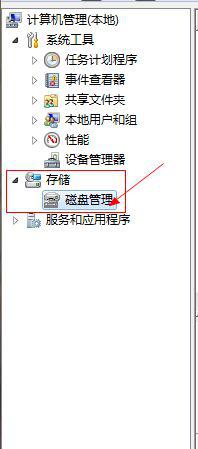
3、然后在右侧区域找到“磁盘0”中的“系统”,右键,单击“更改驱动器号和路径”。
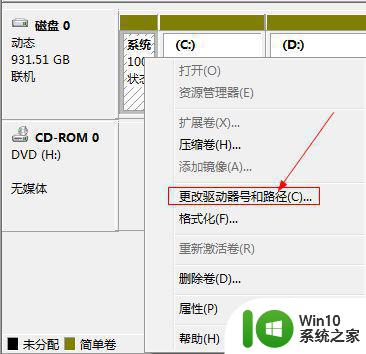
4、根据提示在右侧下拉栏中为该分区分配一个盘符后重新启动即可。
以上就是win7手动为系统保留分区分配盘符怎么设置的全部内容,有遇到相同问题的用户可参考本文中介绍的步骤来进行修复,希望能够对大家有所帮助。
win7手动为系统保留分区分配盘符怎么设置 Win7手动为系统保留分区分配盘符步骤相关教程
- w7系统提示“系统保留分区未分配驱动器号”怎么解决 w7系统保留分区未分配驱动器号解决方法
- win7如何删除系统保留分区 win7系统保留分区怎么删除
- 怎样删除win7保留分区 win7保留分区删除步骤详解
- win7电脑如何创建系统保留分区 win7重建系统保留分区设置方法
- win7系统如何手动激活分区 win7电脑分区激活的步骤和方法
- 给win7系统硬盘分区图文步骤 如何给win7系统硬盘分区
- win7系统的分区都变成主分区怎么设置 win7系统如何将主分区转换为逻辑分区
- win7如何把主分区改为逻辑分区 win7把主分区改为逻辑分区设置方法
- win7系统硬盘分区的最佳方法 win7系统硬盘分区步骤
- win7硬盘的系统分区怎么删除 win7如何删除硬盘分区的步骤
- win7逻辑驱动器改为主分区设置方法 Win7逻辑分区转换为主分区的步骤
- win7系统隐藏磁盘分区的方法 win7隐藏磁盘分区的操作步骤
- window7电脑开机stop:c000021a{fata systemerror}蓝屏修复方法 Windows7电脑开机蓝屏stop c000021a错误修复方法
- win7访问共享文件夹记不住凭据如何解决 Windows 7 记住网络共享文件夹凭据设置方法
- win7重启提示Press Ctrl+Alt+Del to restart怎么办 Win7重启提示按下Ctrl Alt Del无法进入系统怎么办
- 笔记本win7无线适配器或访问点有问题解决方法 笔记本win7无线适配器无法连接网络解决方法
win7系统教程推荐
- 1 win7访问共享文件夹记不住凭据如何解决 Windows 7 记住网络共享文件夹凭据设置方法
- 2 笔记本win7无线适配器或访问点有问题解决方法 笔记本win7无线适配器无法连接网络解决方法
- 3 win7系统怎么取消开机密码?win7开机密码怎么取消 win7系统如何取消开机密码
- 4 win7 32位系统快速清理开始菜单中的程序使用记录的方法 如何清理win7 32位系统开始菜单中的程序使用记录
- 5 win7自动修复无法修复你的电脑的具体处理方法 win7自动修复无法修复的原因和解决方法
- 6 电脑显示屏不亮但是主机已开机win7如何修复 电脑显示屏黑屏但主机已开机怎么办win7
- 7 win7系统新建卷提示无法在此分配空间中创建新建卷如何修复 win7系统新建卷无法分配空间如何解决
- 8 一个意外的错误使你无法复制该文件win7的解决方案 win7文件复制失败怎么办
- 9 win7系统连接蓝牙耳机没声音怎么修复 win7系统连接蓝牙耳机无声音问题解决方法
- 10 win7系统键盘wasd和方向键调换了怎么办 win7系统键盘wasd和方向键调换后无法恢复
win7系统推荐
- 1 深度技术ghost win7 sp1 64位标准专业版下载v2023.12
- 2 风林火山ghost win7 64位标准精简版v2023.12
- 3 电脑公司ghost win7 64位纯净免激活版v2023.12
- 4 电脑公司ghost win7 sp1 32位中文旗舰版下载v2023.12
- 5 电脑公司ghost windows7 sp1 64位官方专业版下载v2023.12
- 6 电脑公司win7免激活旗舰版64位v2023.12
- 7 系统之家ghost win7 32位稳定精简版v2023.12
- 8 技术员联盟ghost win7 sp1 64位纯净专业版v2023.12
- 9 绿茶ghost win7 64位快速完整版v2023.12
- 10 番茄花园ghost win7 sp1 32位旗舰装机版v2023.12